手机QQ屏幕共享开不开摄像头要看主持会议或开课的老师要不要求,不然是可以关闭摄像头的,大家不知道如何开启手机QQ屏幕共享的话,可以看看本站提供的详细介绍,希望能够帮助到大家。

手机进入共享屏幕之后,点击右上的三横。
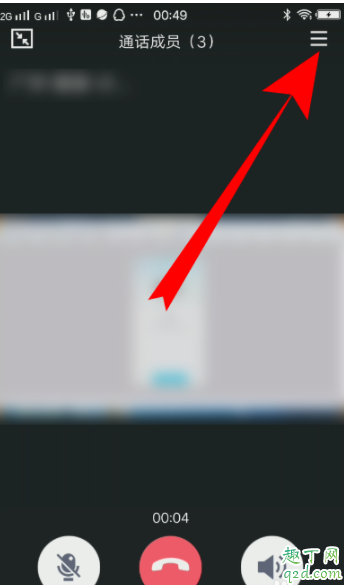
页面弹出选项,点击摄像头。

之后页面下方就可以开启手机的摄像头了,再次点击页面上方的三横。
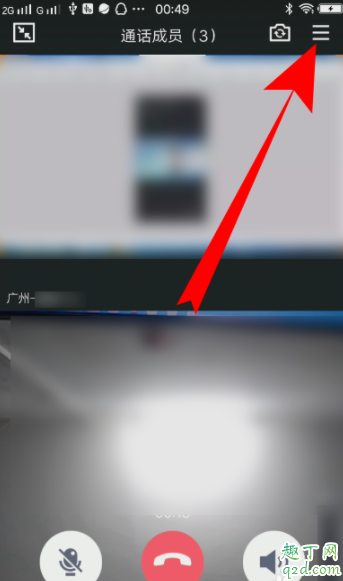
然后选择画面分布。

选择画面分布后,可以把自己的摄像头调整成小方框,点击页面上方的反转图标。
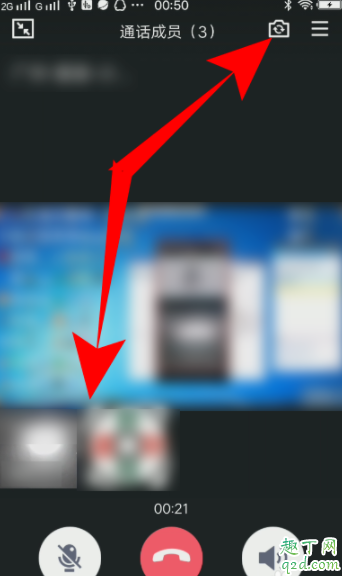
点击反转图标之后,还可以把自己的摄像头调整成后置摄像头。
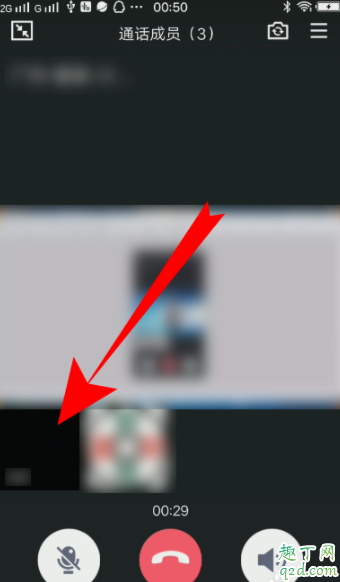
第一步:双击电脑桌面的腾讯QQ软件,输入QQ账号和密码后,选择需要共享屏幕的QQ好友。

第二步:打开需要共享屏幕的QQ好友的对话框,点击聊天对话框页面左上角的省略号,选择下拉列表中的“分享屏幕”功能并点击。
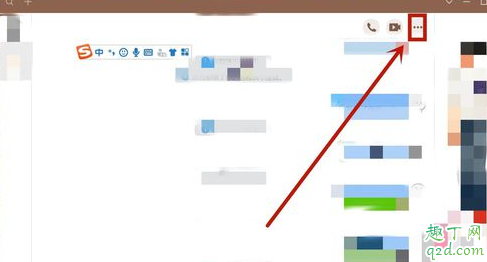

第三步:接下来会弹出远程演示页面,在远程演示页面中,我们可以在页面中间看到目前分享的屏幕内容。
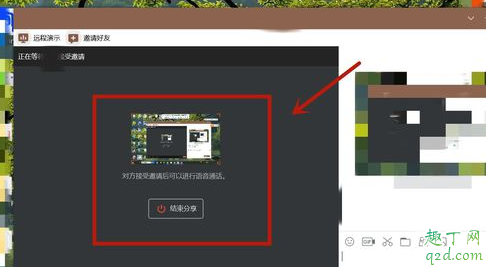
第四步:最后我们需要拖动橙色四角边框,调整分享区域大小,等待好友接受邀请。
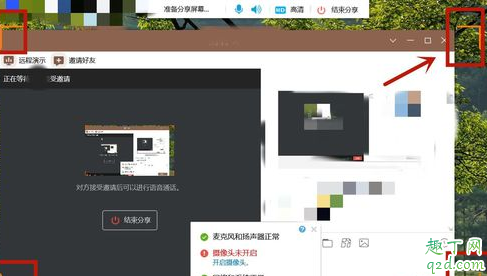
电脑分享屏幕共享之后,点击接听。
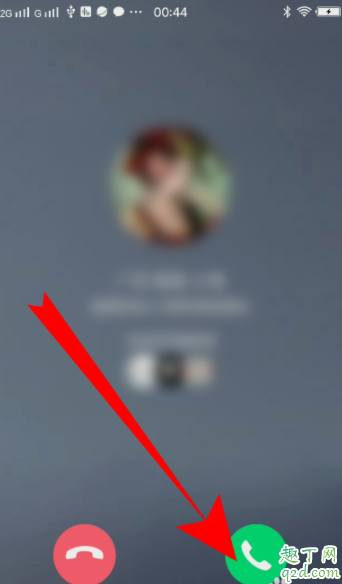
如果没有接听,进入QQ群,点击上方提示,点击立即加入。

之后点击右上三横。
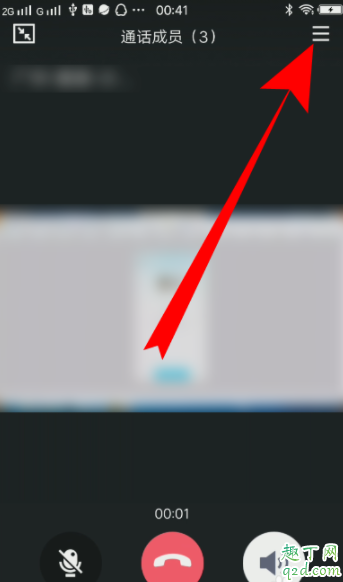
页面下方弹出选项,点击画面分布。
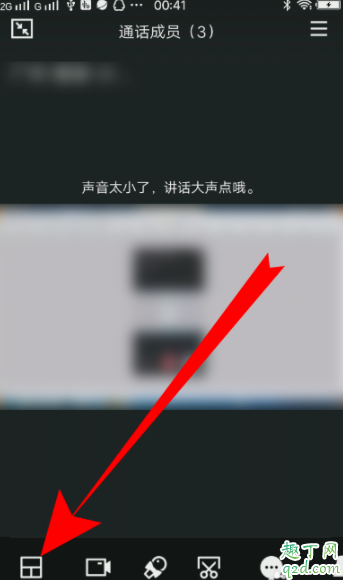
之后所有成员的头像画面就会排列在屏幕下方了。
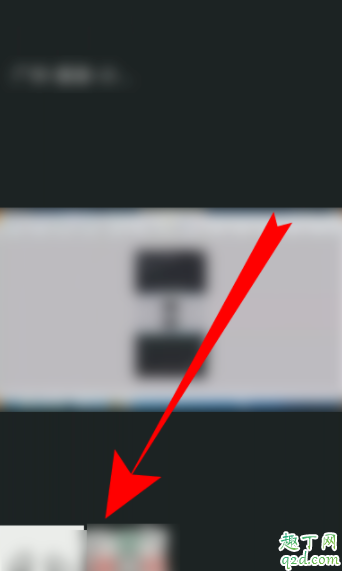






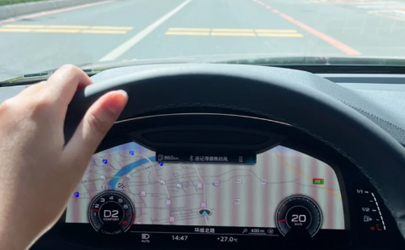

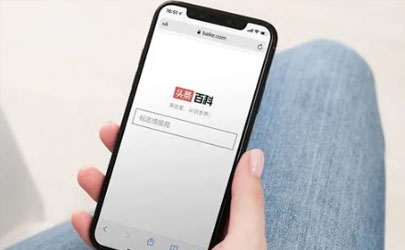

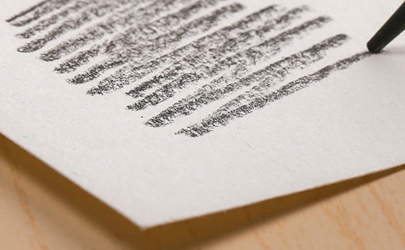













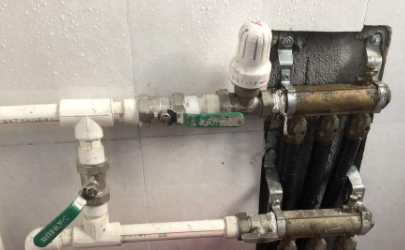





















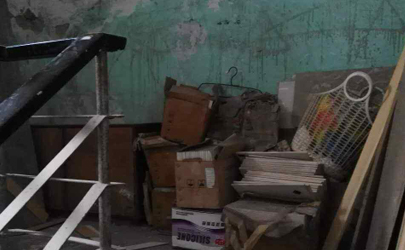






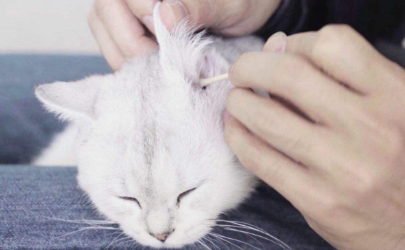





































注:网友评论仅供其表达个人看法,并不代表本站立场。